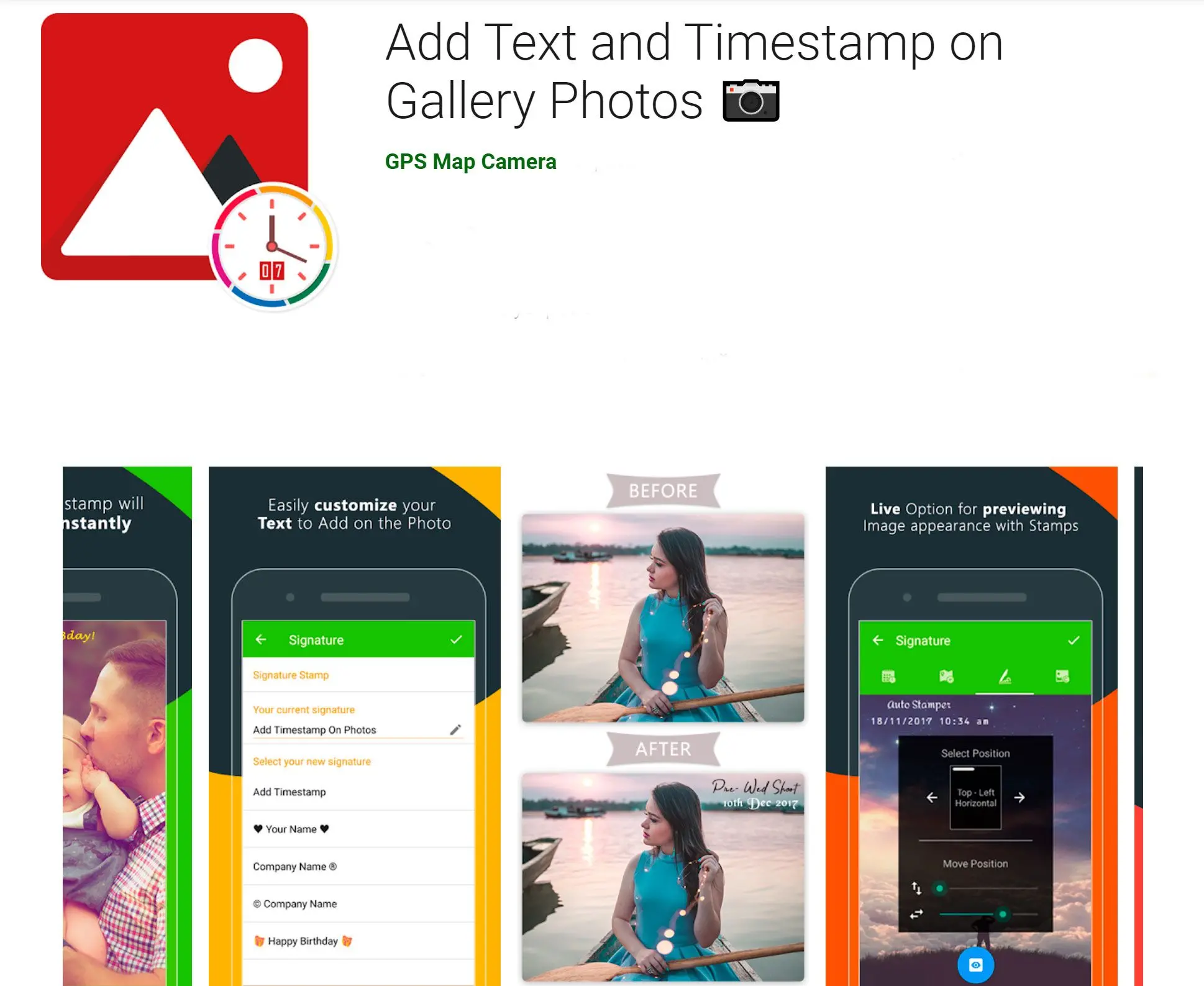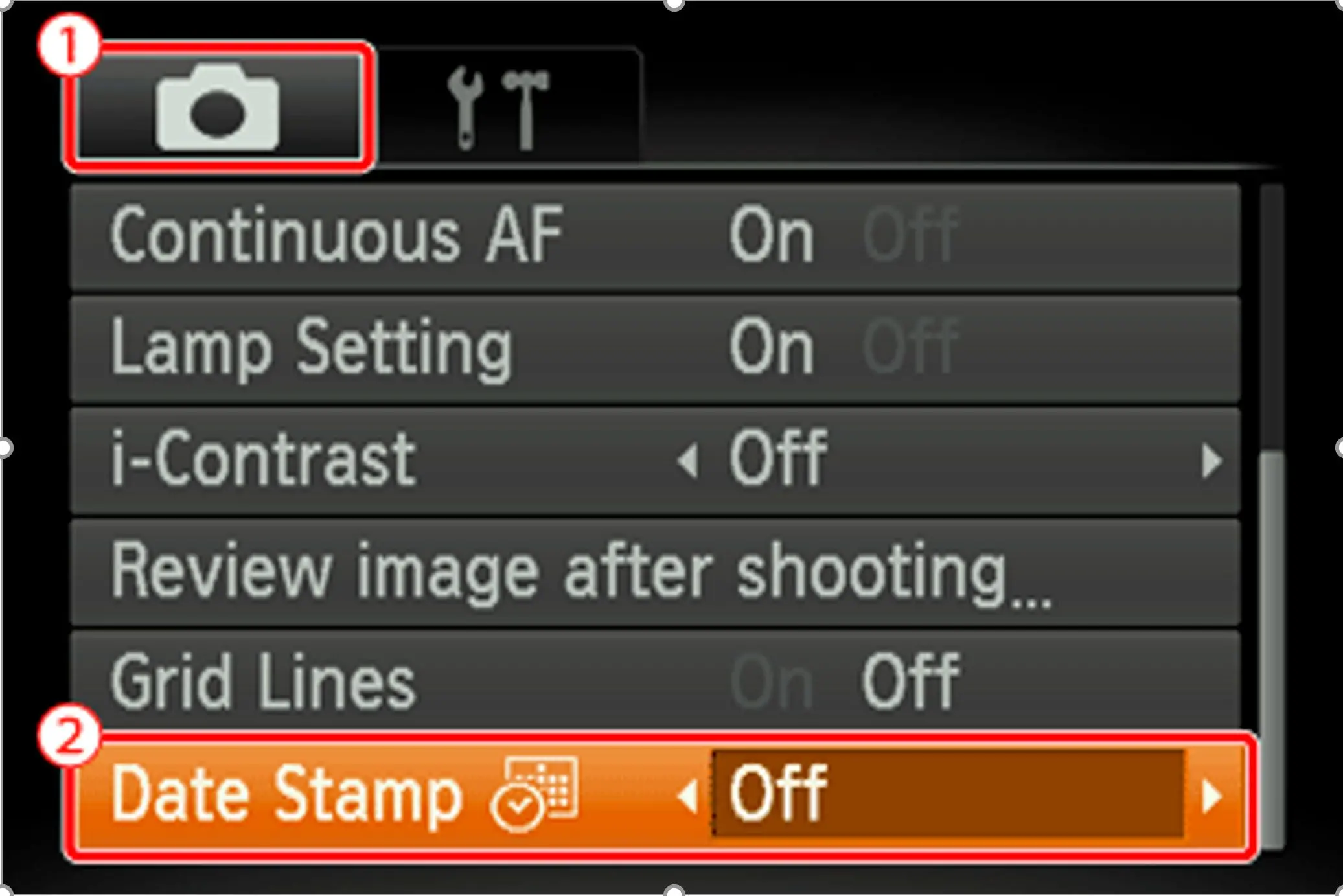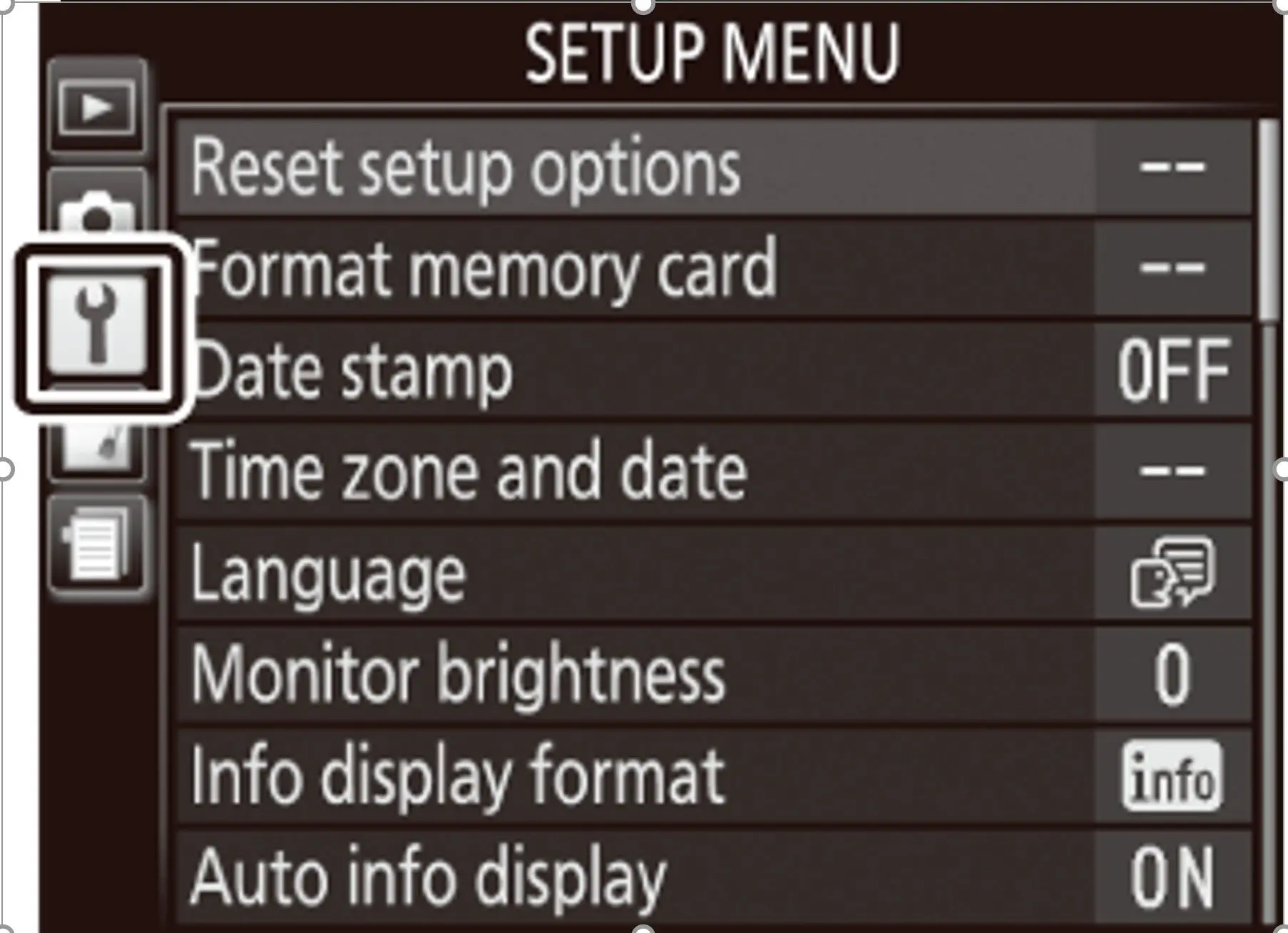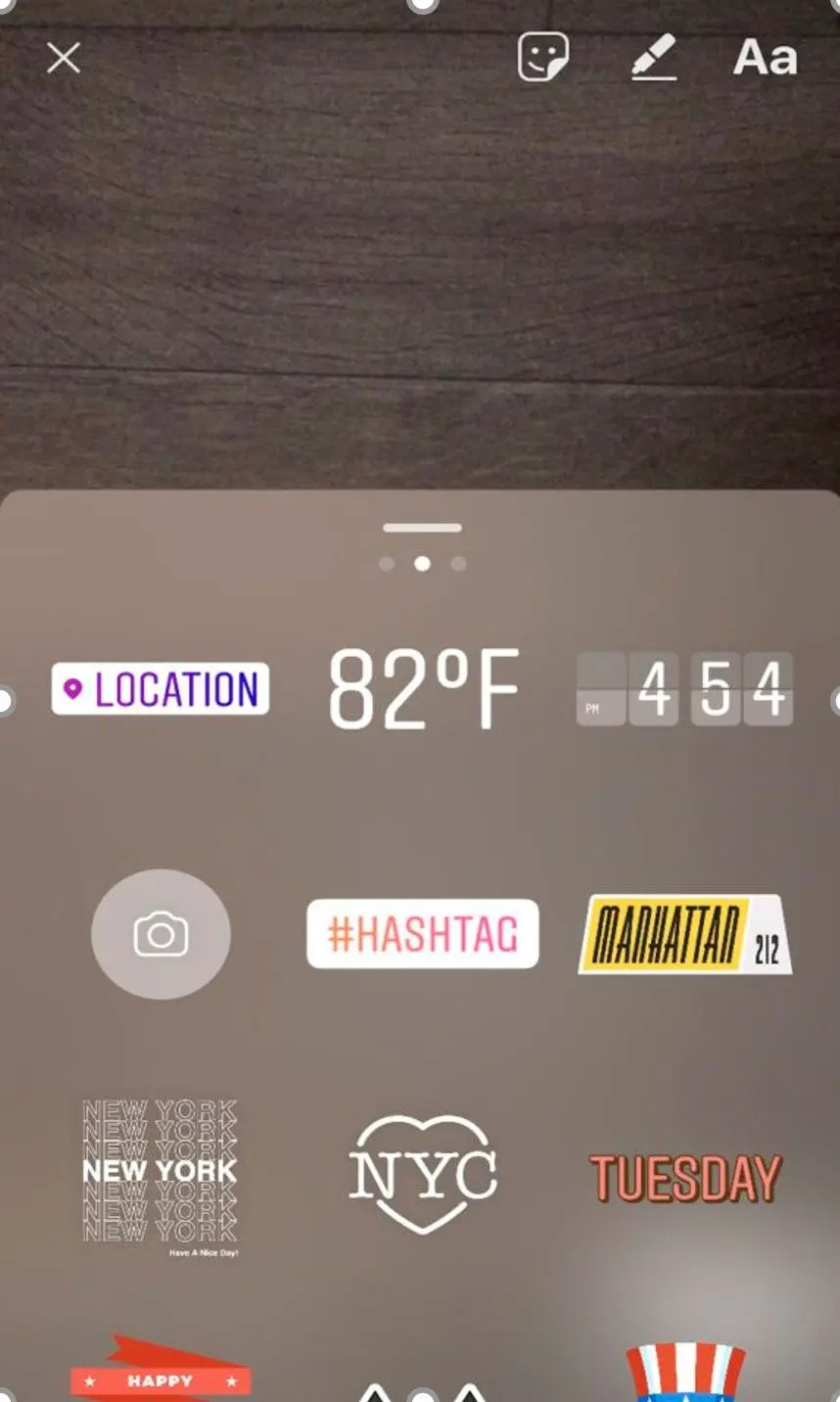Kromě programů, jako je Batch Picture Protector, můžete vyzkoušet jiné metody pro přidání časového razítka.
Přidejte časová a datová razítka prostřednictvím nastavení fotoaparátu
Pokud otevřete nastavení aplikace fotoaparátu na svém smartphonu, měli byste vidět možnost přidání časového razítka k fotografiím. U fotoaparátů Samsung existuje možnost jak pro
Značku polohy, tak pro
Datum a čas, které lze povolit.
U zrcadlovek Canon můžete povolit datová razítka kliknutím na tlačítko
Menu button a přechodem do možností nastavení fotoaparátu. V tomto seznamu uvidíte možnost
Date Stamp.
Fotoaparáty Nikon mají v menu nastavení fotoaparátu rovněž nastavení pro razítka data. Klepněte na Menu a klepněte na ikonu klíče pro zapnutí razítek data a času.
Přidání razítek při tisku
Systém Windows umožňuje přidat datum a čas při tisku dokumentů klepnutím na
Nastavení tisku a vložením pole Automatického textu do záhlaví nebo zápatí. Časová razítka pro fotografie lze přidat, pokud jste připojeni ke speciální tiskárně obrázků nebo jste si stáhli software.
Například fotoaparáty Olympus se mohou připojit k tiskárně pomocí aplikace PictBridge, nebo si můžete stáhnout program Olympus Master 2, který má dialogové okno tisku, které umožňuje přidávat razítka data.